Zadávat osobní a pracovní aktivity do společného kalendáře představuje záruku toho, že nezapomenete na potřebný relax a soukromé činnosti. Zadávání úkolů do kalendáře je tématem tohoto návodu.
Pokud chcete do kalendáře přidávat soukromé úkoly a aktivity, začněte založením soukromého projektu. Přepněte do okna „Projekty“ a potom klikněte na zelené tlačítko „Nový záznam“.
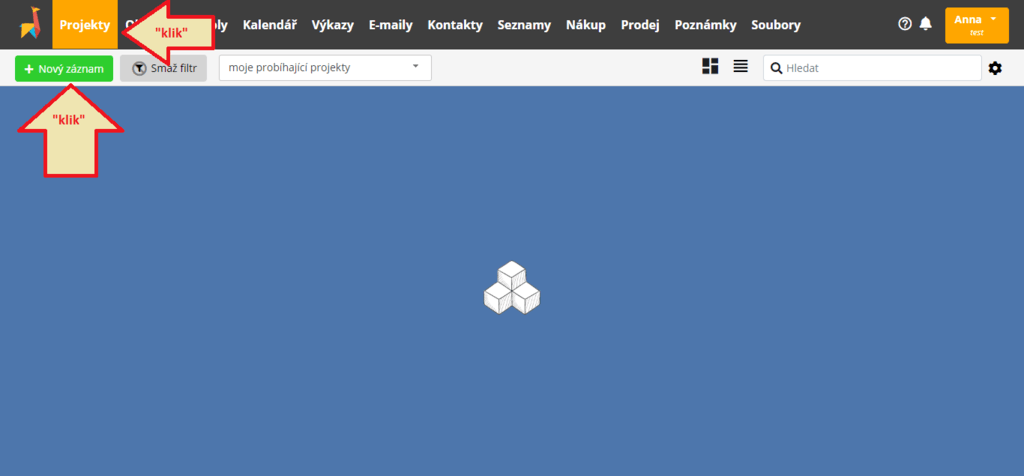
Otevře se okno pro zadání detailů o projektu, ve kterém doplňte jeho název, své jméno do kolonky zodpovědné osoby, zaškrtněte checkbox pro označení soukromého projektu a nakonec si vyberte barevné označení a projekt uložte.
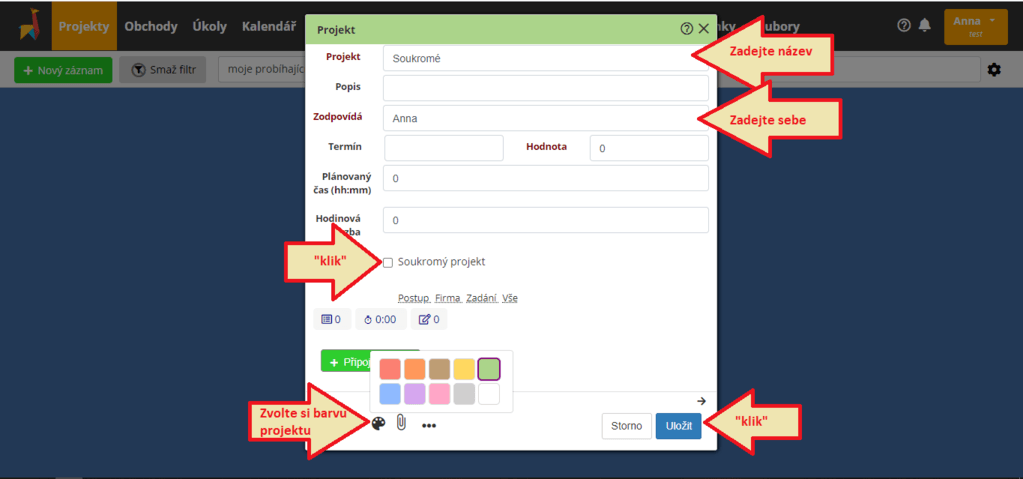
K vytvořenému projektu můžete začít přidávat úkoly a aktivity několika způsoby. Jedním z nich je kliknout přímo v okně s projektem na zelené tlačítko „Přidat do agendy“. Následně se rozbalí roletka s volbou možností. Klikněte na „Přidat úkol“.
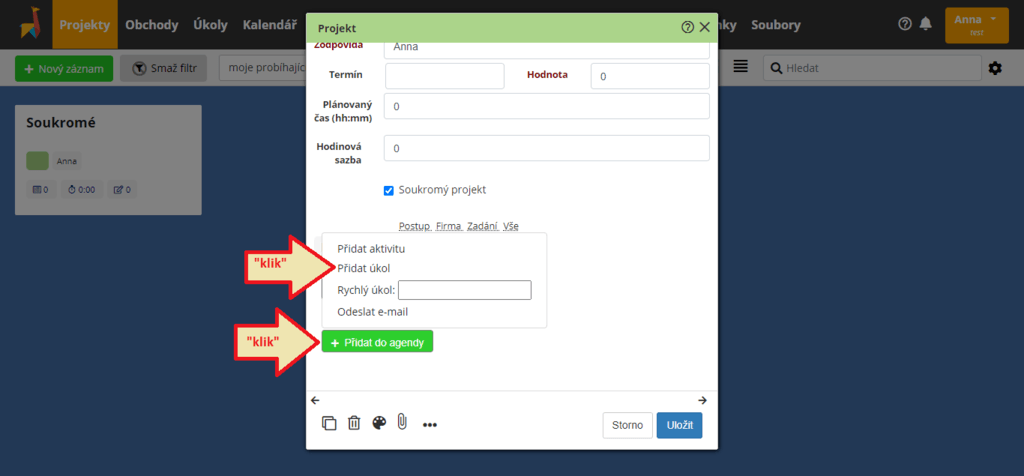
Otevře se okno pro vytvoření úkolu. Pokud je projekt, pod který úkol patří, označený jako soukromý, pak nově zadávaný úkol bude také automaticky označený jako soukromý. Doplňte název úkolu, přiřaďte své jméno do kolonky „Vykonatel“ a stanovte termín.
K úkolu můžete přidat i dílčí podúkoly nebo aktivity kliknutím na zelené tlačítko „Přidat do agendy“. Nakonec úkol uložte.
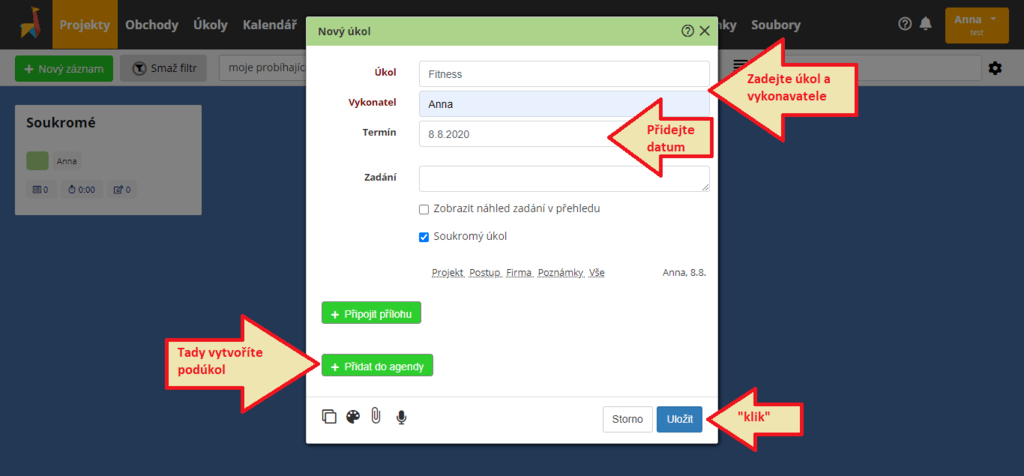
Když úkol uložíte, objeví se záznam v okně s detailem projektu.
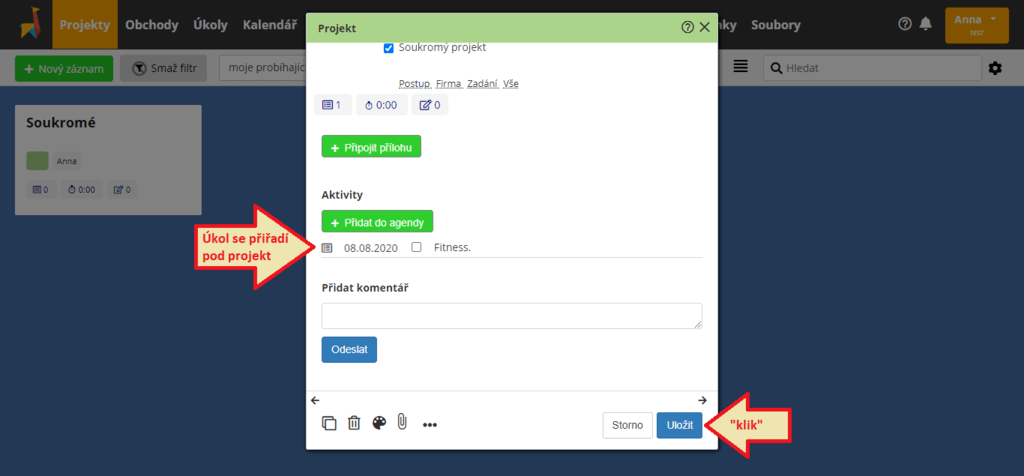
Pokud je k úkolu zadaný termín bez časového určení, najdete naplánovaný úkol v kalendáři nahoře u data. Odsud jej myší přetáhněte na volný termín, kdy se mu chcete věnovat.
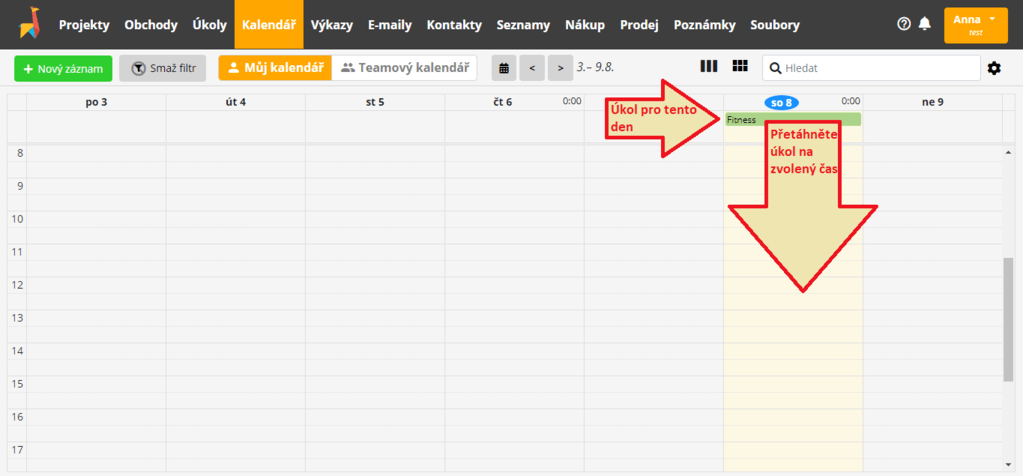
S úkolem v kalendáři budete dál pracovat kliknutím pravým nebo levým tlačítkem myši. Levé tlačítko otevře detail úkolu. Po kliknutí pravým tlačítkem se otevřou možnosti změny stavu úkolu, duplikace a smazání. Pokud chcete například rozdělit plnění jednoho úkolu do dvou časů, klikněte na možnost „Duplikovat“.
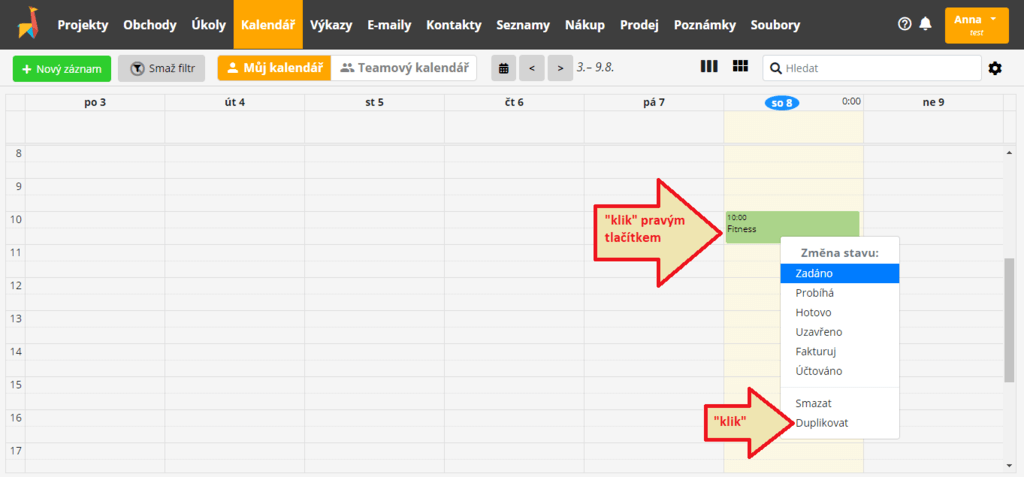
Otevře se okno s předvyplněným duplicitním úkolem, ve kterém doplňte pouze čas, potom záznam uložte.
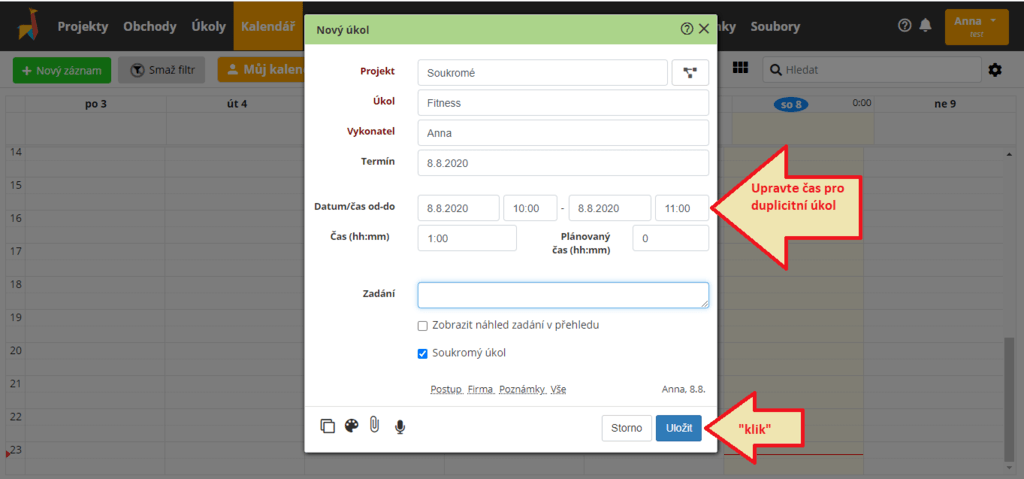
Nové úkoly přidáte také v okně „Úkoly“. Najdete tu sloupce s projekty, ke kterým jsou úkoly přiřazené. Pro vytvoření nového úkolu klikněte dole ve sloupci s projektem na volbu „Přidat úkol“ nebo „Rychlý úkol“. Možnost přidat úkol vede do okna pro zadání včetně detailů, které je popsané v návodu výše. Klikněte na druhou možnost „Rychlý úkol“.
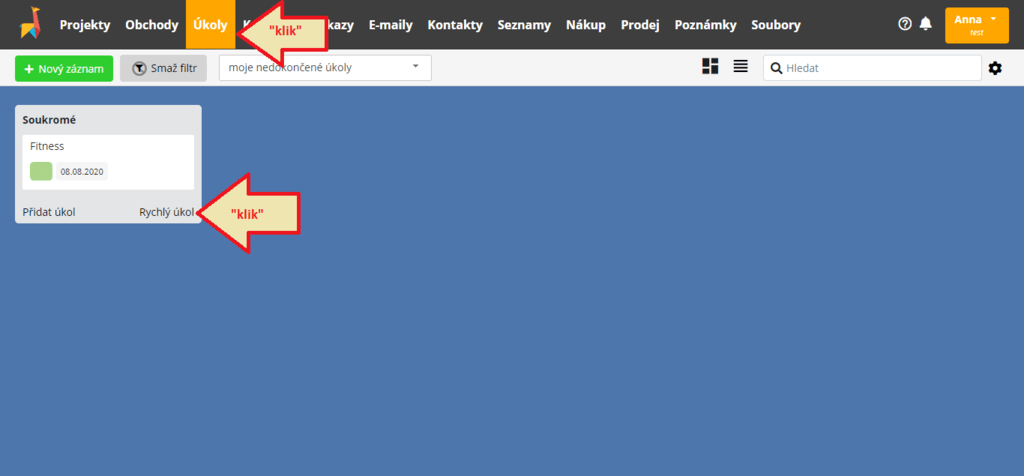
Objeví se jednoduchá kolonka, do které zapíšete název úkolu, a pak kliknete na „Enter“ pro uložení.
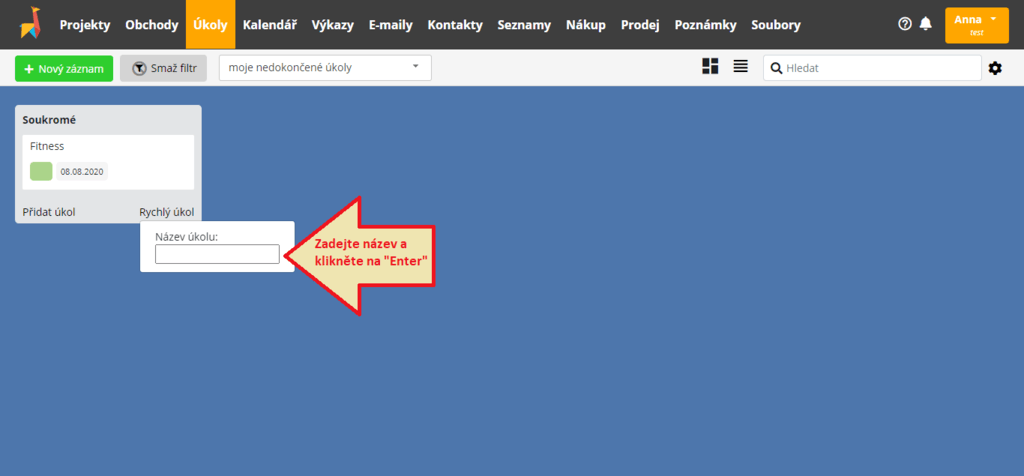
Nový úkol se zobrazí ve sloupci projektu a bude prozatím obsahovat pouze název bez podrobnějších informací.
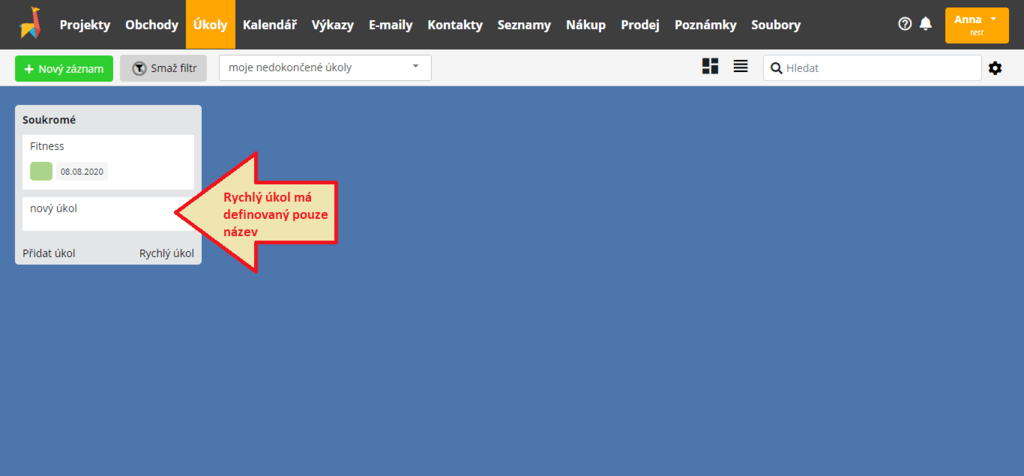
Přečtěte si i článek na téma Jak si organizovat osobní úkoly.



